Microsoft Word में पाठ का फ़ॉन्ट आकार बढ़ाने या घटाने के लिए, इन चरणों का पालन करें।
- उस पाठ को हाइलाइट करें जिसे आप बड़ा या छोटा बनाना चाहते हैं।
- फ़ॉन्ट आकार बढ़ाने के लिए, Ctrl +] दबाएं। (Ctrl कुंजी दबाए रखें, फिर दाईं ब्रैकेट कुंजी दबाएं।)
- फ़ॉन्ट का आकार कम करने के लिए, Ctrl + [दबाएँ। (Ctrl कुंजी दबाए रखें, फिर बाईं ब्रैकेट कुंजी दबाएं।)
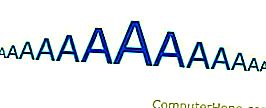
टिप
उपरोक्त शॉर्टकट को Word 2019 के माध्यम से Microsoft Word 2010 में काम करने के लिए सत्यापित किया गया है। यदि आपको काम करने के लिए शॉर्टकट नहीं मिल रहे हैं, तो सुनिश्चित करें कि जब आप बाईं या दाईं ब्रैकेट कुंजी दबाते हैं, तो आप Ctrl कुंजी दबाकर रख रहे हैं। हर बार जब आप ब्रैकेट कुंजी दबाते हैं, तो पाठ आकार में एक बिंदु बढ़ता या घटता है।
